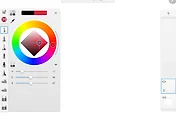안녕하세요?
생애 처음으로 김프(Gimp)라는 프로그램을 써서 gif파일을 만드는 것을 실습해 봤습니다. 상당수의 내용은 JJangFree님의 블로그에 있는 내용을 상당수 참고해서 한번 실습해 보았습니다.
링크 : http://jjangfree.tistory.com/1212
우선은 제가 예전에 만들어 놓았는 스프라이트라고 해야 할까요? 만들어 놓은 4장의 이미지를 가지고 오도록 합니다. 가지고 오는 것은 불러오기 메뉴로 간단하게 할 수 있었습니다.
위 스크린샷에 보이는 것과 같이, 레이어 속성 편집이라는 메뉴를 불러 올 수 있는데, 여기다가 파일명을 간략하게 바꾼다음-예를 들면 001, 이런 식으로요- 간략하게 바꾸고, ()를 열어서 밀리세컨드(ms)단위로 입력하게 되는데, 제 경우에는 0.1초가 되도록 100을 입력하도록 합니다.
그리고 나서 한번 실험적으로 재생을 해 보기 위해서 [필터] 메뉴를 열어서, 여기에 있는 [애니메이션]이라는 메뉴를 열도록 합니다. 일단 메뉴를 열수 있도록 아래의 스크린샷을 한번 확인해 보시기를 바랍니다.
위 스크린샷을 보시면 [재생]이라는 항목이 있는에, 이걸 누르면 재생이 가능합니다. 하지만 제 경우에는 배경을 투명하게 했는 탓일까요? 일단 문제가 1번 그림이 그대로 보이는 상태에서 2번 그림이 겹쳐져서 무언가 상당히 의도와는 다르게 괴상한 그림이 되고 말았습니다.
그래서 할 수 없이 여기서는 새 레이어를 마우스 우 클릭으로 눌러서, 새 레이어를 추가하는데, 여기다가 배경을 '흰색'으로 지정을 하도록 했습니다.
그 다음으로 배경이 될 하얀색 레이어와 위쪽에 배경이 투명하게 제가 그렸는 그림을 보이도록 만든 다음, 위 스크린샷에 있는 것처럼 '보이는 레이어 합치기'라는 메뉴를 눌러서, 여기서 특정한 레이어만 골라서 합치기가 가능합니다. 스크린샷을 가만히 보시면, '아래로 합치기'라는 메뉴가 있는데, 제가 사용할 때 한가지 문제가 발생했습니다.
문제란 것은 심각하게도, 제가 의도하지 않게, 모두 제일 아래의 레이어로 일괄적으로 합쳐져 버리는 문제가 발생한다는 것입니다. 그래서 간편하게 제가 원하는 레이어를 2개만 겹치기 위해서는, 모든 레이어를 안 보이도록 한 다음, 원하는 레이어만 보이게 해서 '보이는 레이어 합치기' 메뉴를 누르면 될 것으로 보입니다.
어느정도 완성이 되었다 싶으면, 다른 이름으로 내보내기라는 메뉴를 누르도록 합니다. 이 메뉴만이 설정한 그림을 제가 원하는 형식으로 지정해서 내보내는 것이 가능한 것입니다.
그 다음에는 GIF파일의 형식을 지정하도록 하고, 저장을 하고 싶은 하드 디스크의 폴더 에다가 지정을 합니다. 여기서 주의해야 할 것은, 파일명에 원하는 파일형식을 지정해야 한다는 것입니다.
마지막으로 애니메이션으로를 클릭한 다음, 프레임의 기본 지연시간을 0.1초는 너무 빠른 감이 있었으므로 0.2초로 되도록 200을 지정합니다. 그리고 이걸 모든 프레임에 지정하도록 합니다.
이로서 제가 한번 그렸는 4장의 그림파일이 한개의 GIF파일로 탄생을 했습니다. 유감스럽게도, 배경이 투명한 파일은 제가 만드려고 하는 Yukku Run에 쓰려고 했는데, 이것만 모아서는 제대로 된 GIF파일이 되지 않아서 배경을 넣어야만 했습니다. 이러면 문제가 유니티5에 집어 넣기가 곤란해 진다는 것입니다. 그래서 이건 기거대로 따로 쓰고, 배경이 투명한 스프라이트는 따로 다른 용도로 겹쳐야 겠다는 생각이 들었습니다.
'유니티5 독학 & 게임 제작 > 일러스트 독학' 카테고리의 다른 글
| 안드로이드 테블렛을 드로잉 테블렛처럼 사용하기 (0) | 2020.05.13 |
|---|---|
| 갤럭시 탭2를 타블렛 대신 사용해 보는 시도 (0) | 2018.10.23 |
| 일러스트 독학하기 그15번째 걸음-스크래치 기법으로 그리기 연습해 보기 (0) | 2017.07.02 |
| 일러스트 독학하기 그14번째 걸음-스크레치 기법으로 한번 그려보기 (0) | 2017.06.27 |
| 일러스트 독학하기 그 13번째 걸음-명암처리 연습 (0) | 2017.06.24 |